Hp laserjet 1020 не устанавливается драйвер
Обновлено: 07.07.2024
Вот вам еще одна история из жизни компьютерщика-любителя. Помните, я рассказывал , что собрал родственникам новый компьютер, установил Windows 10, но не смог подключить старый лазерный принтер HP LaserJet 1018. Разгадка оказалась до неприличия проста.
У меня мало опыта по установке и настройке принтеров и подобного рода оборудования, поэтому я изначально неправильно настроил свой мозг. Подумал, что с подключением принтера будут проблемы, ведь он был создан в начале 2000-х. Так и случилось — принтер не распознавался компьютером.
Раньше принтер работал на старом ПК под управлением Windows XP. А с Windows 10 не захотел. Я пытался ставить драйвера (на сайте HP были только универсальные, отдельных драйверов под Windows 10 для LaserJet 1018 не было), удалял и обновлял устройства, драйвера — все без толку.
Не зря говорят — утро вечера мудренее. Я, к сожалению, редко использую этот совет, упорно стараясь решить вопрос здесь и сейчас (а зря!). Но тогда время было позднее и я оставил бесплодные попытки, уехав домой.
Через несколько дней мне привезли строптивый принтер. Я подумал, что в домашних условиях будет легче найти решение проблемы. Тем более, в каморке лежит старенький системный блок с двумя ОС: Windows XP и Windows 7.
Неделю я не притрагивался к принтеру, пока совесть на напомнила о данном обещании. Но как и на компьютере родственников, принтер к Windows не подключился, выдав ошибку:
Последнее usb-устройство, подключенное к этому компьютеру, работает неправильно, и Windows не удается опознать его.
В Диспетчере устройств принтер определялся как Неизвестное USB-устройство (сбой запроса дескриптора устройства).
Также удалось найти еще несколько пояснительных фраз об ошибке:
Система Windows остановила это устройство, так как оно сообщило о возникновении неполадок. (Код 43)
Сбой запроса дескриптора USB-устройства.
Ну и что со всем этим мне делать, подумал я? В интернете нашлось много почти одинаковых статей, которые предлагали советы для данной проблемы.
Главное, что я вынес из них: проблема вовсе не в драйвере. Похоже, принтеру не хватает питания по USB. Я испробовал несколько методов:
— удалял и заново ставил драйвера для Контроллеров USB (Диспетчер устройств);
— подключал принтер к разным USB-разъемам (как на передней, так и задней панелях);
— делал сброс по питанию (отключить все USB-устройства, выключить компьютер с зажатой клавишой Shift, выдернуть вилку, держать нажатой кнопку питания на системном блоке, подключить USB-устройства, включить компьютер).
И тут до меня дошло: черт возьми, я же не проверил USB-кабель, которым принтер подключается к компьютеру. А вдруг проблема в нем? К счастью, дома нашелся запасной кабель. Как только я его подключил, так Windows 10 сразу же увидела новое устройство — HP LaserJet 1018.
Осталось дело за малым: установить какой-нибудь универсальный драйвер. Я не стал долго мучаться, установил утилиту по поиску и обновлению драйверов DriverHub и уже оттуда инсталлировал драйвер печати. После этого принтер заработал как новенький.
При подключении принтера к компьютеру по беспроводному соединению, через кабель USB или кабель Ethernet, ОС Windows 10 автоматически не устанавливает встроенный в ОС драйвер.
В этом видео показано, какие действия нужно предпринять, если встроенный драйвер не был установлен в Windows 10
Шаг 1. Удалите принтер из папки "Устройства и принтеры"
Удалите любые значки вашего принтера из папки "Устройства и принтеры".
Если принтер подключен к компьютеру с помощью кабеля USB, отсоедините кабель от принтера.
Выключите и снова включите принтер и убедитесь, что он готов к работе.
Выполните поиск Windows по ключевому слову устройства , затем выберите Устройства и принтеры из списка результатов.
Щелкните правой кнопкой мыши значок принтера (), затем кнопку Удалить устройство . Для завершения процесса следуйте инструкциям на экране.
Если имеется несколько значков принтера, удалите их все.
Шаг 2. Подсоедините принтер к компьютеру.
Перед установкой встроенного драйвера подключите принтер к компьютеру или к проводной или беспроводной сети. Обратитесь к разделу, который соответствует типу подключения, и выполните действия по подключению принтера.
Подключение к вашему компьютеру по USB
Подключите принтер к компьютеру с помощью кабеля USB.
Убедитесь, что компьютер включен, и на нем есть интернет-подключение.
Подсоедините кабель USB к порту USB на задней стороне принтера , а затем подсоедините этот кабель к компьютеру.
При отображении окна Найдено новое оборудование выполните все инструкции по установке драйвера, а затем попробуйте выполнить печать.
Если вы можете пользоваться принтером, драйвер установлен, поэтому нет необходимости выполнять дальнейшие действия, приведенные в этом документе. Перейдите к ответам на часто задаваемые вопросы в этом документе, чтобы получить дополнительные сведения.
Если вы не можете пользоваться принтером, перейдите к следующему шагу.
Беспроводное подключение (Wi-Fi) к вашей сети
Подключите принтер к сети с помощью мастера настройки беспроводного подключения на принтере или используйте маршрутизатор, который поддерживает Wi-Fi Protected Setup (WPS).
Шаг 1. Подключите принтер с помощью мастера настройки беспроводного подключения
Большинство принтеров, оснащенных панелью управления с сенсорным вводом или текстовой навигацией, имеет инструмент Мастер настройки беспроводного подключения, доступный в меню "Настройка", "Сеть" или "Беспроводная сеть". Используйте этот пошаговый инструмент, чтобы выбрать имя сети и ввести пароль для подключения принтера к сети.
Если принтер не оснащен панелью управления указанных типов, перейдите к следующему шагу.
Пароль безопасности для сети (ключ WEP или парольная фраза WPA)
Компьютер, подключенный к той же беспроводной сети
Принтер с поддержкой беспроводного подключения: во время установки принтер должен находиться рядом с компьютером
Убедитесь, что принтер, маршрутизатор и компьютер включены.
Убедитесь в том, что ваш компьютер и принтер подключены к одной и той же беспроводной сети.
Отсоедините от принтера все кабели USB или Ethernet.
На панели управления принтера выберите меню Настройка , Сеть или Беспроводная связь .
Выберите пункт Мастер настройки беспроводной связи и следуйте инструкциям на экране, чтобы подключить принтер.
Шаг 2. Подключите принтер с помощью Wi-Fi Protected Setup (WPS)
Если ваш принтер оснащен базовой панелью управления (без сенсорного экрана или текстовой навигации) или метод с использованием мастера настройки беспроводного подключения не работает, попытайтесь подключить принтер с помощью Wi-Fi Protected Setup (WPS).
Ваш принтер и маршрутизатор беспроводной сети должны поддерживать тип подключения с использованием push-кнопки WPS. Проверить наличие поддержки этого метода можно, ознакомившись с руководствами по принтеру и маршрутизатору беспроводной сети. Если эта функция не поддерживается, следует использовать подключение по USB или проводное подключение (если доступно), чтобы принтер мог работать с этим драйвером.
В этом видеоролике демонстрируется процесс использования Wi-Fi Protected Setup для подключения к беспроводной сети
В следующем видеоролике демонстрируется процесс использования Wi-Fi Protected Setup для подключения принтера к беспроводной сети.
ЗВОНОК БЕСПЛАТНЫЙ ИЗ ЛЮБОГО РЕГИОНАРОССИЙСКОЙ ФЕДЕРАЦИИ
Главное меню


- Войдите или зарегистрируйтесь, чтобы получить возможность отправлять комментарии
У нас был старенький системник, решили купить поновее. К старому системнику был подключен принтер HP LaserJet 1020 и всё нормально печаталось.
Купили новый системник и теперь не могу установить принтер HP LaserJet 1020
На старом системнике устоновлен был Windows XP, теперь у нас новый системник и Windows 7 установили, а вот принтер никак не могу установить!
Старый системник подключаю, принтер все печатает!
А вот к новому подключаю, нифига не получается.
Пытаюсь установить стандартно: Пуск, устройства и принтеры, установка принтера, добавить локальный принтер.
Выбираю порт принтера LTP1 (порт принтера)
Далее выбираю HP, потом ищу LaserJet 1020, затем выбираю драйвера.
Потом идет распечатать пробную страницу, но почему то пробная не печатается!
В чем может быть проблема?
Кто нибудь может мне помочь в данной проблеме?
- Войдите или зарегистрируйтесь, чтобы получить возможность отправлять комментарии
Olga1983, неделю назад также после замены железок переустановили ОС и вместо Windows-XP установили Windows-7, затем поняли, что после всего этого пришлось менять все доп.устройства типа вэб-камеры (она не рассчитана на W-Семерку), тот же самый случай и с принтером. Сначала думали, что драйвера не скачаны, потом всё скачали, но ничего не получалось. Вот поменяли вэб-камеру, принтер, дисковод - всё работает. Знатоки мне сказали, что вспомогательная техника морально устарела для WСемерки. Жалко было выбрасывать все кабели, диски и пр. железки, но пришлось-таки пакет с этим добром вынести на улицу, т.к. никому оно уже не нужно. Издержки прогресса! Мне сын говорит: "Мам, ну вот у тебя же лежат уже три моб.телефона. семь лет назад это было ого-го! А сейчас они ни тебе, ни кому бы-то ни было уже не нужны. Их даже в скупке не покупают за 3 рубля. Так и в компах всё морально устаревает".
- Войдите или зарегистрируйтесь, чтобы получить возможность отправлять комментарии
А может проще обратно поменять Win 7 на Win XP. Уж жалко мне принтер выкидывать, новый мне уже не купить. Я ни разу, с даты покупки принтера, не заправляла картридж. Я вот тоже пыталась драйвера новые установить, но все безуспешно.
Может все таки можно будет что то придумать, ведь есть же у нас умные программеры!
- Войдите или зарегистрируйтесь, чтобы получить возможность отправлять комментарии
Ну вот, сама вопрос задала и сама отвечу, может у кого то тоже такая проблема была или будет. Методом тыка (и уже не первый день этот метод ) нашла причину: выбирать порт нужно было на LTP1, а USB, т.к кабель от принтер к компу подключен через USB.
И, ура, удача мне улыбнулась, принетр печатает усё!
Людмила, может у Вас тоже такая проблема?
- Войдите или зарегистрируйтесь, чтобы получить возможность отправлять комментарии
Людмила, может у Вас тоже такая проблема?
Ну, я ни разу ни программист, ни системщик, ни. я просто старый Чайник Сын с другом решили всё радикально менять, нам с мужем оставалось только "принимать работу", что-то они колдовали, колдовали. и решили, что проще за тысячу с небольшим купить лазерный принтер, чтобы не тратиться на дорогие картриджи (цветной стоит чуть дешевле нового принтера, старый же просто высох, т.к. редко стала им пользоваться, черный нужен всегда, а стОит он тоже от 400 рэ), а тут достаточно лишь иметь в запасе порошок и усё! Попробую кинуть объявление на моем местном сайте в рубрике "отдам-продам" и застарый принтер выручу бутылку неплохого шампанского, прокатит точно!

Как обновить драйвер HP LaserJet 1020
- Обновите драйвер принтера вручную
- Обновите драйвер принтера в диспетчере устройств
- Обновите драйвер принтера автоматически
Способ 1. Обновите драйвер принтера вручную
Вы можете вручную загрузить драйвер принтера HP LaserJet 1020 с веб-сайта HP. Вот как это сделать:
Пожалуйста, обратите внимание, что вы должны четко знать модель принтера и твой компьютер операционная система прежде чем начать.
-
Откройте веб-сайт поддержки HP и выберите принтер продолжать.
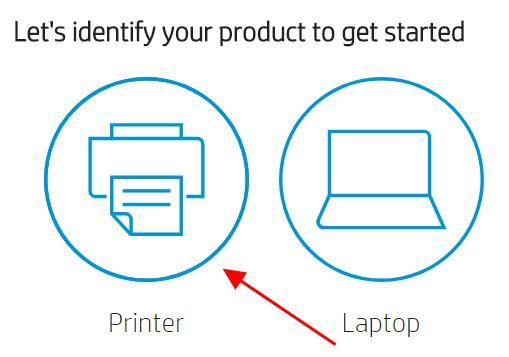

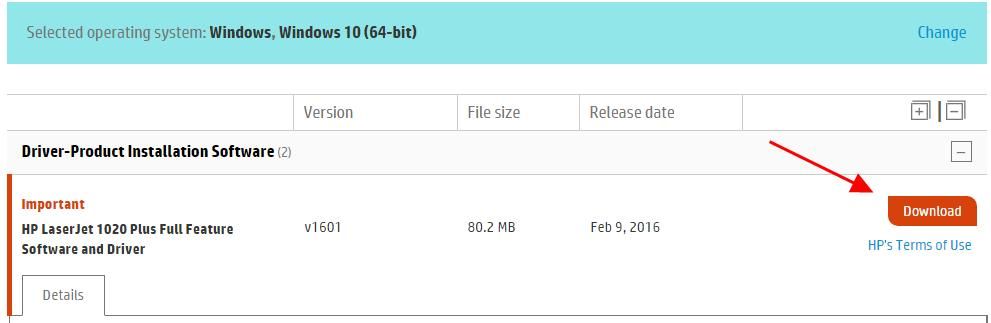
Способ 2: обновить драйвер принтера в диспетчере устройств
Таким образом, с помощью этого метода вы узнаете, как обновить драйвер HP LaserJet 1020 из диспетчера устройств.
Примечание. Приведенные ниже снимки экрана относятся к Windows 10, а исправления также работают в Windows 8 и Windows 7.
- Убедитесь, что вы подключили принтер HP к компьютеру с Windows.
- На клавиатуре нажмите Ключ с логотипом Windows

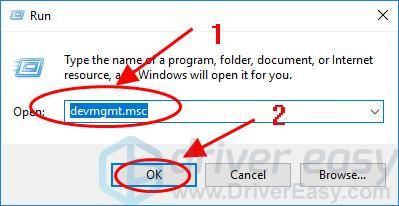



После обновления перезагрузите компьютер.
Если это исправление не работает для вас, не беспокойтесь. Есть еще один способ попробовать.
Способ 3. Обновите драйвер принтера автоматически (рекомендуется)
Установка драйвера принтера HP Laserjet 1020 вручную требует времени и навыков работы на компьютере. Если у вас нет времени или терпения, вы можете сделать это автоматически с Водитель Легко.
Driver Easy автоматически распознает вашу систему и найдет для нее правильные драйверы. Вам не нужно точно знать, на какой системе работает ваш компьютер, вам не нужно рисковать загрузкой и установкой неправильного драйвера, и вам не нужно беспокоиться об ошибке при установке.
Вы можете обновить драйверы автоматически с помощью СВОБОДНО или профессионал версия Driver Easy. Но в версии Pro это займет всего 2 клика (и вы получите полную поддержку и 30-дневная гарантия возврата денег).

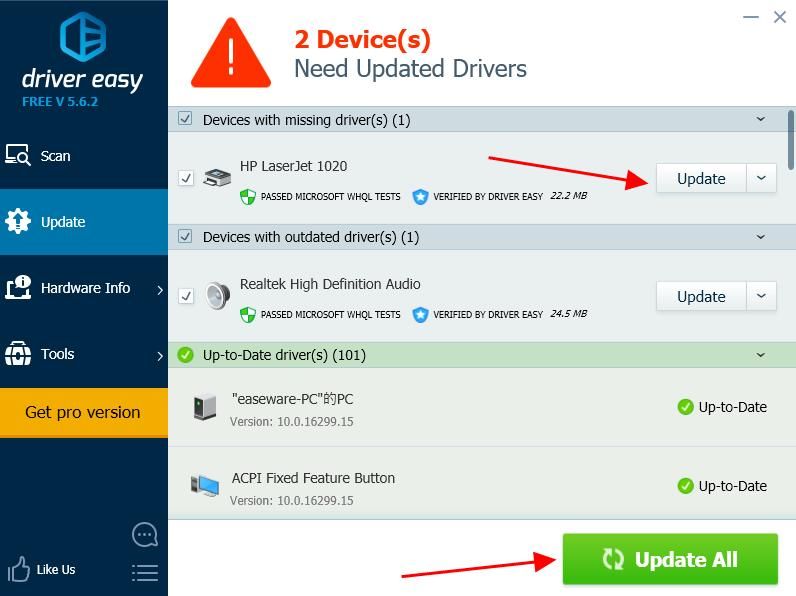
Это довольно простой метод, не так ли ?!
Вот вам и три простых способа обновить Драйвер HP LaserJet 1020 для вашего принтера.
Если у вас есть какие-либо вопросы, не стесняйтесь добавлять комментарии ниже, и мы посмотрим, что еще мы можем сделать, чтобы помочь.

Всем привет! Скажу сразу, несколько недель уже гуглю ничего вразумительного не нашёл, поэтому решил спросить, вдруг повезёт!

Комментарии 20

Домашний роутер не имеет usb входа? Если есть, то стоит посмотреть умеет ли он работать с принтерами. Если умеет, то делаем сетевой принтер


Это конечно, выход из положения… но хотелось бы стандартного решения, т.е. заставить работать систему как положено.

Берете RASPBERRY PI, поднимаете на нем принт-сервер. Печатаете хоть с виндовса, хоть со смартфона.

Такая же ерудна, как печатать сделал ярлык на столе чтоб дрова установить по новому.

Я вот и сам сижу на 10-тке и, скажу честно, она мне совершенно не нравится по целому ряду причин. Была бы возможность, с огромнейшим удовольствием откатился бы на ХР. Но в данном случае система ни при чем, ибо имеет право обновляться на свое усмотрение и не обязана при этом гарантировать поддержку старых утилит и драйверов. А проблема эта самого НР, где сидят жлобы, жаждущие как можно больше заработать на клиенте. Потому техподдержка для старых моделей равна нулю, и вряд ли ситуация изменится в ближайшее время.
На старой работе лет десять назад была такая же точно история. Тогда еще про Windows 7 даже ни кто не слышал, все сидели на ХР. Был у нас лазерник НР, который прекрасно печатал, но чтобы его приживить к новой машине приходилось пол-дня наворачивать круги с бубном. То несовместимость какая-то, то вообще "драйвер не установлен" какого то… Бодались с ним год, как минимум, потом как-то его подключили к серваку, который работал на каком-то Линуксе и дальше использовали его всем колхозом по сети. Ну а при попытке обратиться в службу поддержки, был получен ответ, что надо приобрести новое, более современное устройство.
Еще у меня был случай, связанный с их продукцией. Шеф купил ноутбук (Павилион какой-то) с предустановленной виндой и кучей всевозможного мусора. Попросил снести все нафиг и установить простую ХР. Так вот я неделю с ним ё**я, пока мне кое-как удалось восстановить изначальное состояние. Оказалось, что эти уроды привязали каким-то образом винт к остальному железу и его замена традиционными методами была невозможной. Ну а на родной винт, который был благополучно отформатирован, ни какая винда не ставилась по определению, кроме того убожества, которое было предустановлено.
В общем с тех пор все, что имеет название НР я обхожу стороной

Согласен с вами на все 100%, но беда в том, что я его приобретал ещё во времена XP и он прекрасно у меня работал все эти годы, даже на глючной Висте и тормознутой семёрке… и даже на 10ке на первых выпусках, вплоть до 1803 — прекрасно работал, безо всяких танцев с бубнами.
А вот МФУ Херокс у меня даже на семёрке отказался работать и его пришлось продать за бесценок, хотя сканер там был очень хороший.
Читайте также:

